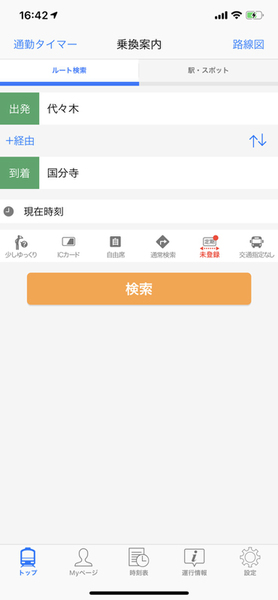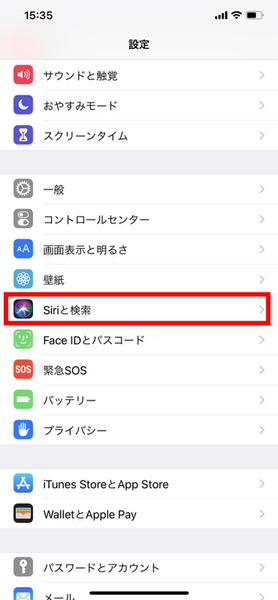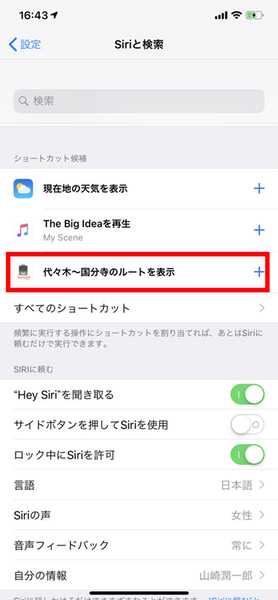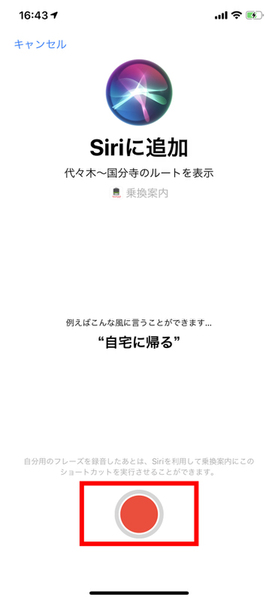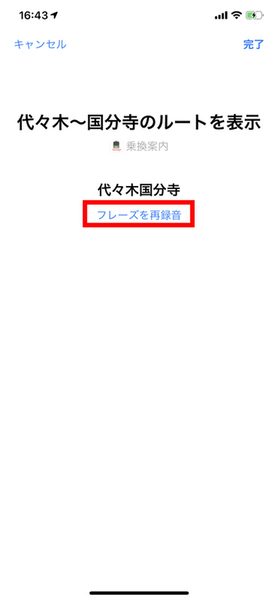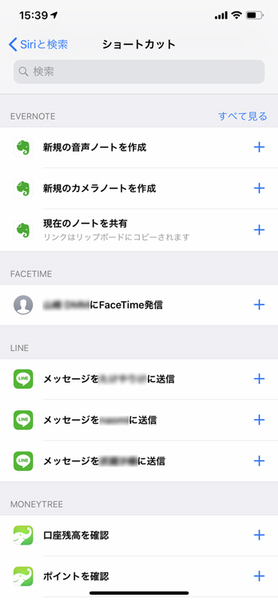iOS 12新機能ガイド 第7回
音声でSiriに指示を出してアプリを操作する
【iOS 12新機能】簡単!音声操作「Siriショートカット」に利用頻度が高い操作を設定
2018年10月10日 08時00分更新
iPhoneに向かって音声で指示出し、特定のアプリを利用することができます。Siriの機能を活用するので「Siriショートカット」という名称です。よく利用するアプリを設定すると、ロック画面からでもSiriに話かけるだけで、アプリの機能を利用可能です。ただし、iPhoneのロックは、手動で外す必要があります。
iPhone X系のユーザーであれば、端末を顔の前にかざすだけでロックが解除されます。ここでは、「Yahoo! 乗換案内」を起動して経路や所要時間を調べる場合の設定を例に説明します。
Siriショートカットの設定方法
①設定する前に、利用したいアプリを起動してSiriショートカットに紐づけたい操作を行っておくと後の作業が簡単です。ここでは、「Yahoo! 乗換案内」を起動して、「代々木」から「国分寺」までの経路と所要時間を調べます。
②「設定」アプリを開き「Siriと検索」をタップします。
③直近の操作や利用頻度を反映した候補が、3つ表示されています。ここでは「代々木〜国分寺のルートを表示」をタップします。ここに表示されていないアプリの設定を行う場合は、「すべてのショートカット」をタップして該当するアプリを選んでください。
④「Siriに追加」画面が表示されるので、赤丸の録音ボタンをタップしてショートカットに設定したいフレーズをしゃべります。ここでは、「よよぎこくぶんじ」と発語しました。
⑤録音が終了すると、発語したフレーズが「代々木国分寺」と表示されています。Siriがあなたの発語を正確に聞き取っています。間違っている場合は、「フレーズを再録音」をタップして再度録音します。
⑥ショートカットの設定時、候補に設定したいアプリが表示されていない場合は、「すべてのショートカット」をタップすると説明しました。タップすると上記のような画面が表示され、過去に様々なアプリで操作した履歴がリストされているので、その中から設定することも可能です。

この連載の記事
-
第10回
iPhone
【iOS 12新機能】Siriで日本語から英語に音声翻訳 -
第9回
iPhone
【iOS 12新機能】iPhoneが共有に最適な写真を提案 -
第8回
iPhone
【iOS 12新機能】あなたへオススメ画像「For You」写真アプリが進化 -
第6回
iPhone
【iOS 12新機能】ARで身の回りのものをiPhoneだけで計測する -
第5回
iPhone
【iOS 12新機能】iPhone「App使用時間の制限」を設定する方法 -
第4回
iPhone
【iOS 12新機能】自分の分身キャラ「ミー文字」の作り方 -
第3回
iPhone
【iOS 12新機能】「スクリーンタイム」でスマホ依存度を可視化 -
第2回
iPhone
【iOS 12新機能】通知を「目立たない形で配信」してストレスを回避する方法 -
第1回
iPhone
【iOS 12新機能】「通知のグループ化」で大切な通知を見逃さない -
iPhone
iOS 12新機能ガイド - この連載の一覧へ